Как добавить и использовать виджеты в WordPress
Опубликовано: 2022-11-03Возможно, вы этого не знаете, но все мы ежедневно видим виджеты и взаимодействуем с ними на сайтах, которые посещаем во время просмотра веб-страниц. Каждый раз, когда вы видели раздел карт Google или строку входа/регистрации, вы видели виджет. Обычно вы найдете их в специально отведенных местах, оптимизированных для их размещения, таких как верхние или нижние колонтитулы.
Виджеты используются для быстрого и простого добавления дополнительного контента на страницу, но они не должны быть в центре внимания, а размещение их на полях сводит к минимуму вероятность помех от основного контента. Короче говоря, они используются для поддержки потока страницы, не мешая ему. Ознакомьтесь с обширным руководством по ULTIDA, если вы не знаете, что такое виджеты WordPress.
Оглавление
Виджеты в WordPress
 В настоящее время WordPress является универсальной платформой для веб-управления, но изначально она использовалась в основном для блогов. Поскольку блоги в значительной степени зависят от виджетов, чаще всего на боковой панели (календарь, последние сообщения, плагины социальных сетей и т. д.), неудивительно, что WordPress значительно оптимизирован для использования виджетов.
В настоящее время WordPress является универсальной платформой для веб-управления, но изначально она использовалась в основном для блогов. Поскольку блоги в значительной степени зависят от виджетов, чаще всего на боковой панели (календарь, последние сообщения, плагины социальных сетей и т. д.), неудивительно, что WordPress значительно оптимизирован для использования виджетов.
Он даже поставляется с набором виджетов по умолчанию, которые уже встроены в вашу панель инструментов. Все, что вам нужно сделать, это активировать и расположить их. Выбор виджетов можно улучшить с помощью различных плагинов, которые вы можете установить, которые принесут им свои решения.
Виджеты, найденные по умолчанию:
- Архивы — используется для блогов, позволяет получить доступ к архивам опубликованных сообщений по месяцам.
- Аудио – вставить аудиофайл.
- Календарь — используется для блогов, календарь, в котором отображаются даты ваших публикаций.
- Категории — список всех категорий и ссылки на их архивы.
- Пользовательский HTML — добавляет контент на основе введенного вами HTML и требует некоторых знаний в области кодирования для оптимизации.
- Галерея — показывает галерею изображений из библиотеки.
- Изображение — показывает изображение из библиотеки.
- Мета — в наши дни используется не так часто, отображает такие данные, как ссылки для входа или RSS-каналы.
- Меню навигации — отображает главное меню или пользовательское меню.
- Страницы — список страниц вашего сайта с соответствующими ссылками.
- Недавние комментарии — список последних комментариев и ссылок на исходный комментарий.
- Недавние сообщения — отображает последние опубликованные сообщения.
- Поиск – поле поиска.
- Облако тегов — показывает теги, относящиеся к открытому сообщению.
- Текст — введите любой текст, который вам нужен, например, информацию о компании, в нижнем колонтитуле.
- Видео – вставить видео.
Добавление виджетов
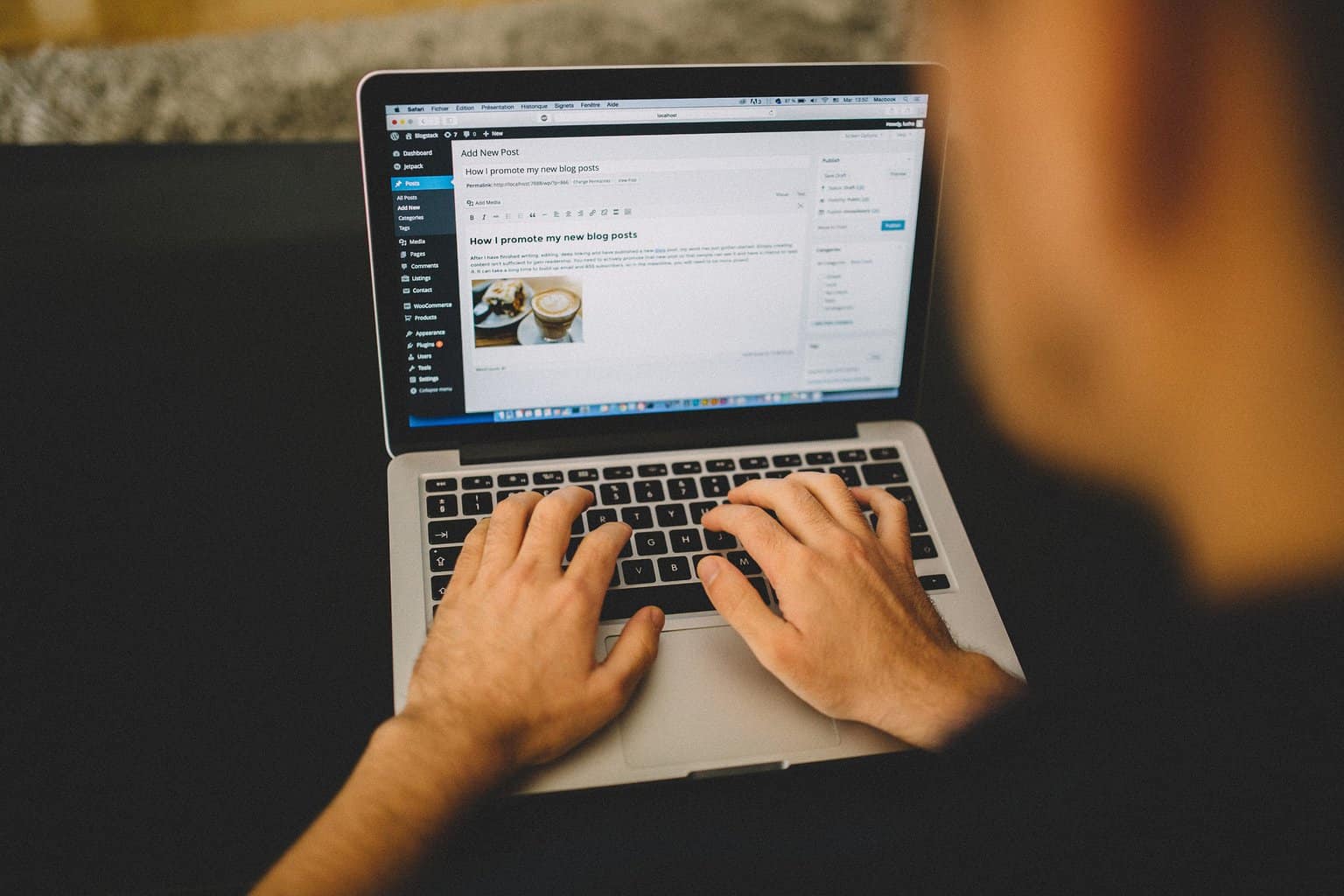 Как мы уже упоминали, WordPress как платформа хорошо знакома с виджетами и поэтому предлагает способ по умолчанию добавлять их прямо на боковую панель слева от панели управления. Помимо тех, которые поставляются с WordPress, вас можно найти в репозитории плагинов по отдельности, без подключения к плагинам или как часть плагина.
Как мы уже упоминали, WordPress как платформа хорошо знакома с виджетами и поэтому предлагает способ по умолчанию добавлять их прямо на боковую панель слева от панели управления. Помимо тех, которые поставляются с WordPress, вас можно найти в репозитории плагинов по отдельности, без подключения к плагинам или как часть плагина.

Вам нужно получить доступ к разделу «Внешний вид»> «Виджеты» на боковой панели, чтобы добавить виджеты. Это приведет вас к экрану настройки виджета, где вы сможете внести изменения в виджет, который вы разместите на своем сайте. Положение виджетов будет зависеть от используемой вами темы, но почти все они используют область нижнего колонтитула и боковой панели, а иногда и заголовок, над или под основной панелью навигации.
В настройщике виджета вы увидите все доступные позиции, которые различаются в зависимости от темы, т. е. некоторые из них будут иметь дополнительные параметры. Если ваша тема не поддерживает предпочтительную позицию и/или количество виджетов в одной и той же позиции, вы все равно можете выбрать другую или использовать код, чтобы «принудительно» поместить ее в эту позицию.
Само собой разумеется, что последнее является продвинутым действием для тех, у кого есть необходимые навыки кодирования. Поскольку вы будете кодировать новую область виджетов в теме, вы рискуете полностью сломать тему, поэтому действуйте осторожно.
Когда вы закончите с выбором виджета и его настройкой, останется сделать только одно. Чтобы завершить процесс добавления виджета, достаточно всего лишь одного нажатия кнопки – Добавить виджет. Затем вы можете перетащить его в обозначенную область для идеального положения.
Кроме того, вы можете добавлять виджеты напрямую через редактор сообщений/страниц — виджеты представляют собой тип блока в Гутенберге. Обратите внимание, что вставка виджета таким образом будет применяться только к этому сообщению/странице, а не ко всему сайту. Естественно, плагины, которые поставляются с виджетами, будут иметь свой способ активации, но они будут поставляться с инструкциями, предоставленными плагином.
Редактирование виджетов
После размещения виджета на странице вы можете редактировать различные настройки. Как и следовало ожидать, настройки будут различаться в зависимости от типа виджета. Например, виджет недавних сообщений позволит вам определить, насколько «последними» являются сообщения, а текстовый виджет позволит вам настроить текст, который вы вводите.
Даже после того, как виджет опубликован, вы можете перемещать его по обозначенным областям в вашей теме и можете удалить виджет, если вы больше не планируете его использовать.
Когда использовать виджеты
 Поскольку существует так много типов виджетов, существует также множество способов их использования. Блоги в значительной степени полагаются на такие вещи, как виджеты календаря и категорий, потому что это значительно улучшает возможности навигации для их посетителей. Например, если подкаст сопровождает блог, вы можете легко добавить его в пост с помощью аудиовиджета, продвигая свой бренд на другом носителе.
Поскольку существует так много типов виджетов, существует также множество способов их использования. Блоги в значительной степени полагаются на такие вещи, как виджеты календаря и категорий, потому что это значительно улучшает возможности навигации для их посетителей. Например, если подкаст сопровождает блог, вы можете легко добавить его в пост с помощью аудиовиджета, продвигая свой бренд на другом носителе.
Новостные сайты, вероятно, захотят использовать видео-виджет для экстренных новостей, транслирующих контент непосредственно из своих телевизионных программ. Все интернет-магазины используют виджеты для продвижения своих продуктов, чаще всего с прямыми ссылками на страницы продуктов, что повышает конверсию.
Существует столько же приложений, сколько существует сайтов и типов виджетов, и тот факт, что мы просматриваем их, не задумываясь, является тому доказательством. Они укоренились в нашем коллективном сознании как неотъемлемая часть веб-сайта.
Резюме
Сегодня существует такая потребность в виджетах на сайтах, что платформы веб-управления, в данном случае WordPress, сделали все возможное, чтобы их добавить было проще простого.
Даже абсолютные новички быстро освоят основы и смогут улучшить свои сайты различными способами. Не спите на виджетах — научитесь их использовать и процветайте.
